Első lépések a tervezőben
Amikor először elindítja a REG.RU tervezőt, felkérést kap arra, hogy válasszon egy sablont a jövőbeli webhelynek:
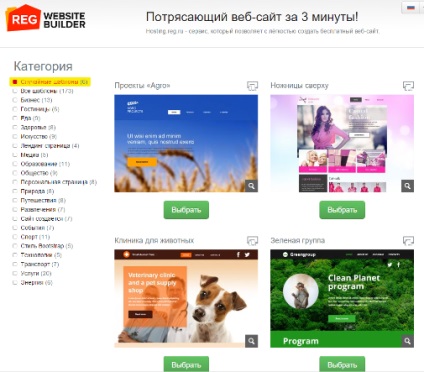
Miután kiválasztotta a sablont, egy "Útmutató a művelethez" jelenik meg előtted. Ezek 8 lépésből állnak, majd megtudhatja, hogyan kell szerkeszteni a sablont, hozzáadni és módosítani a webhely fő elemeit:
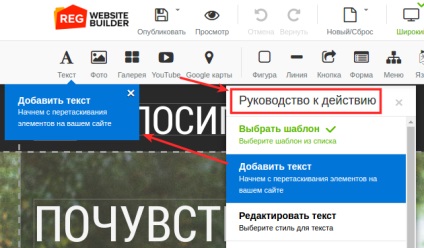
Szöveg hozzáadása.
A REG.RU Constructor összes eleme (moduljai) ugyanazon elv szerint kerülnek hozzáadásra: meg kell nyomni a bal egérgombot a modulon, és az egérgombot nyomva tartva mozgatni kell az egér kurzort azon a helyen, ahol a modul hozzáadásra kerül:
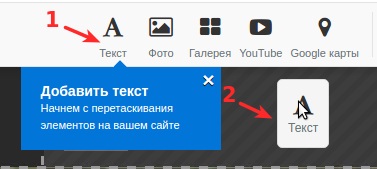
ha megnyomja az egérgombot, egy modul hozzá lesz adva a webhelyhez;
Szöveg szerkesztése.
A szövegmező megváltoztatásához kattintson a ceruza ikonra, mielőtt megjelenik a menü:
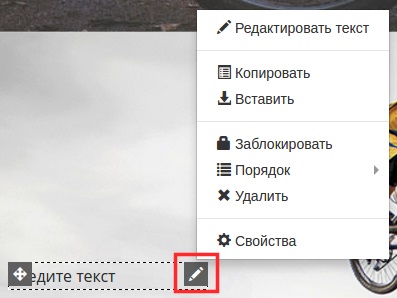
Ha módosítania kell a szöveget, kattintson a Szöveg szerkesztése gombra. mielőtt eszköztár lesz a szöveg szerkesztéséhez:
Ha az első menüben a Szöveg tulajdonságai lehetőséget választja, megadhatja a szövegmező méretét, behúzását és szöveges megjelenítését a webhely bizonyos oldalain;
Kép hozzáadása / szerkesztése.
Kattintson a képikonra, és tartsa lenyomva az egérgombot, helyezze a képet a helyszínre:
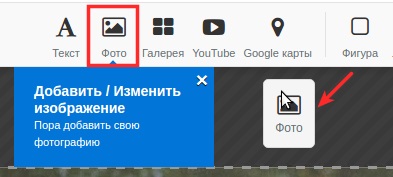
látni fogod a "Képgaléria" -t. Kiválaszthatja az egyik javasolt képet, vagy újat tölthet le, ehhez kattintson az Új fotó feltöltése gombra.
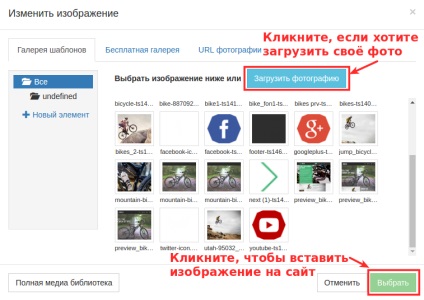
kattintson a kívánt képre, és nyomja meg a Választ gombot. A kép megjelenik a webhelyen.
A Kép tulajdonságaiban kiválaszthatja az "Alternatív szöveg" (Attribútum alt) beállítást, csak a webhely egyes oldalain állíthatja be a kép megjelenítését, és a megjelenítéskor módosíthatja a kép növekedését:
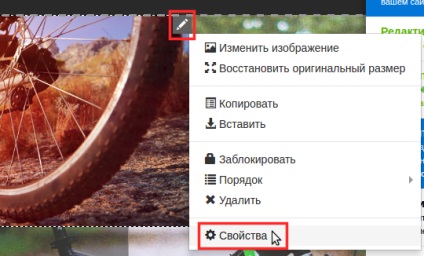
«Hozzáadás menü».
A menü szerkesztéséhez kattintson a ceruza ikonra, és kattintson a Szerkesztés menüre.
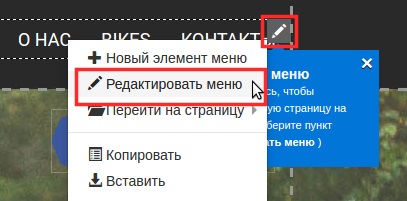
a megnyitott ablakban új menüpontot adhat hozzá:
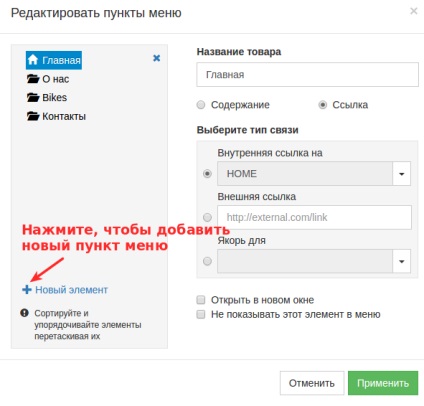
"Szerkesztés menü".
A menüsorok sorrendjének módosításához kattintson a kívánt elemre, és tartsa lenyomva az egérgombot, és mozgassa ezt az elemet felfelé vagy lefelé a kívánt pozícióra:
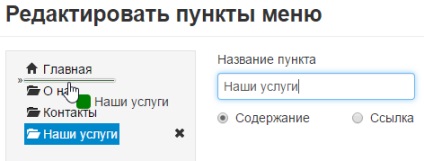
"Oldal tulajdonságai".
Testreszabhatja webhelyének kialakítását. Kattintson a fogaskerék ikonra, és válassza a Háttér lehetőséget.
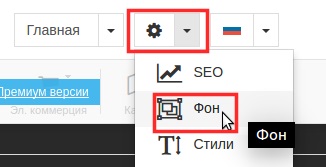
A megnyitott ablakban beállíthatja az alapértelmezett hátteret (minden oldalon), vagy módosíthatja az adott oldal hátterét. Háttérként használhatja képét vagy monoton színét:
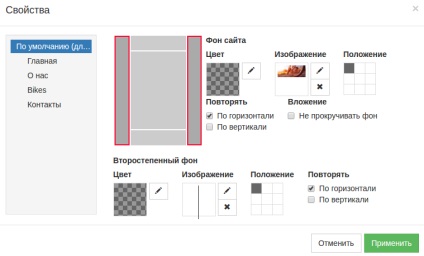
"A SEO menedzsmentje.
Kattintson a fogaskerék ikonra, és válassza a SEO lehetőséget.
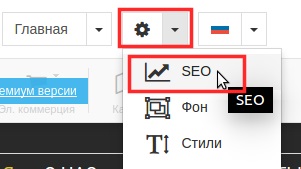
Itt hozzáadhatja a "Leírás", a "Kulcsszavak" és a "Felhasználóbarát URL" (CNC) a webhely minden oldalát:
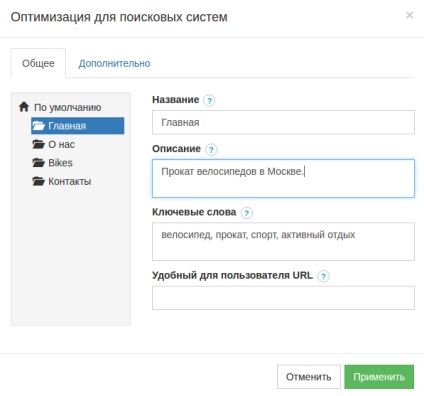
Ez az! Megtanulta, hogyan lehet új modulokat felvenni és szerkeszteni a meglévő elemeket a webhelyen.
Az oldalon található anyagokkal kapcsolatos minden jog az Orosz Föderáció törvényei szerint védett. Bármilyen használatra
helyszíni anyagok írásbeli beleegyezése szükséges. Az ezen a webhelyen közzétett védjegyek, logók és szolgáltatási védjegyek,
a LLC "REG.RU domainnevek nyilvántartója" vagy harmadik személyek tulajdonát képezik.